November 15,2021
Windows 10: dokładnie sprawdź wykorzystanie danych
by Kolbowicz Marek
„Połączenie taryfowe” w systemie Windows 10 umożliwia skonfigurowanie dławionego połączenia danych. Niektóre usługi, takie jak aktualizacje systemu Windows lub automatyczne pobieranie aplikacji, działają wolniej w tle. Żywe kafelki również nie ładują żadnych danych. Jest to szczególnie przydatne w przypadku mobilnego punktu dostępu do danych. Jednak zgodnie z naszymi ustaleniami system Windows 10 wydaje się automatycznie ustawiać tę kontrolę dla mobilnych hotspotów danych po aktualizacji rocznicowej. Jeśli i tak masz nieograniczoną ilość danych, mogą istnieć powody, aby wyłączyć automatyczne ograniczanie danych.
1. W tym celu użyj klawisza Windows + i, aby otworzyć ustawienia, a następnie pozycję menu Sieć i Internet.
2. W kolumnie nawigacji po lewej stronie wybierz zakładkę WLAN, a następnie opcję Zarządzaj znanymi sieciami.
W punkcie menu „Zarządzaj znanymi sieciami” znajduje się dodatkowa opcja regulacji danych Źródło: PCtipp $ ('.MagnificPopup').
typ: 'obraz'
});
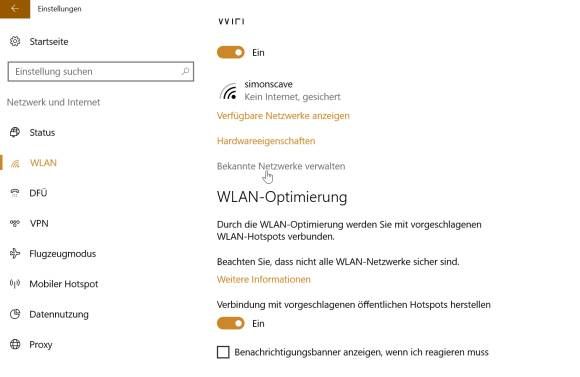
3. Teraz kliknij nazwę swojej sieci komórkowej, a następnie otwórz przycisk Właściwości.
Kliknij «Właściwości» w połączeniu z mobilnym hotspotem Źródło: PCtipp $ ('. MagnificPopup'). MagnificPopup ({
typ: 'obraz'
});
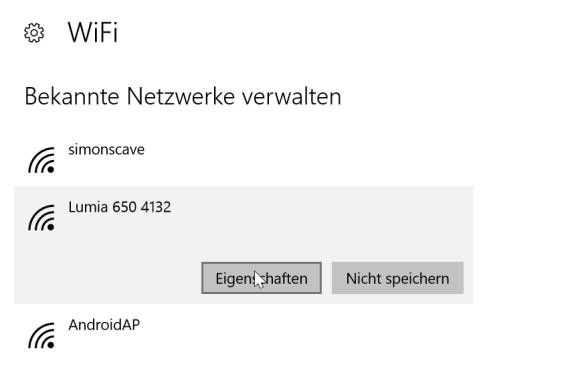
4. Tam możesz (de) aktywować suwak dla połączeń taryfowych.
Jeśli włączysz połączenie taryfowe, wszystkie działania w tle, takie jak aktualizacje systemu Windows 10, zostaną zatrzymane Źródło: PCtipp $ ('.MagnificPopup').
typ: 'obraz'
});
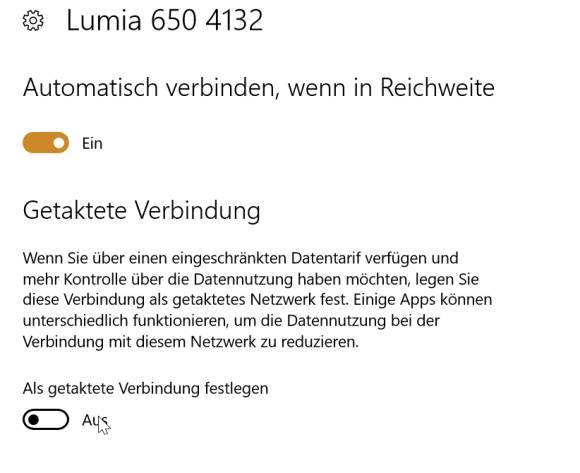
W dowolnym momencie możesz sprawdzić efektywne zużycie danych w systemie Windows 10. Tę opcję można również znaleźć w ustawieniach sieci i Internetu. Teraz wybierz pozycję Użycie danych z kolumny nawigacyjnej. Pod kółkiem obok szczegółów użycia możesz zobaczyć wykorzystanie danych w ciągu ostatnich 30 dni. Z drugiej strony, jeśli klikniesz szczegóły użytkowania, możesz monitorować zużycie danych przez poszczególne aplikacje.





